WPS表格里插图片怎么自适应大小
在WPS表格中处理图片时,您可以选择将图片插入为浮动图片或嵌入单元格。如果选择将图片嵌入单元格,图片就会随着单元格的大小调整而自动改变大小。确保它们能够自适应单元格的变化,从而使得表格内容更加整洁和专业。
WPS表格里插图片怎么自适应大小
具体步骤:
1、打开WPS表格,选择您想插入图片的单元格。然后在菜单栏中点击“插入”,选择“图片”,再选择“本地图片”。
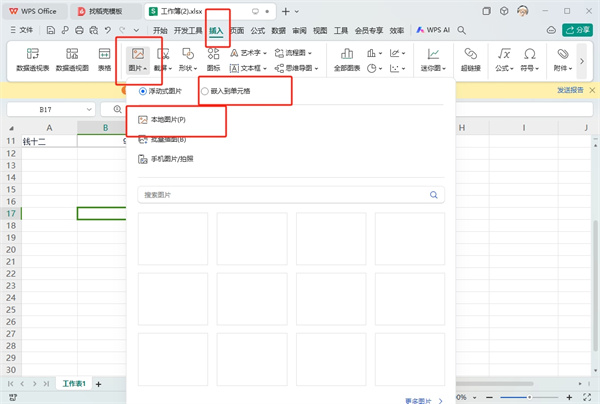
2、找到并选择您要插入的图片文件。图片插入后,您可以手动调整图片到合适的大小,使其与表格单元格的边缘对齐。
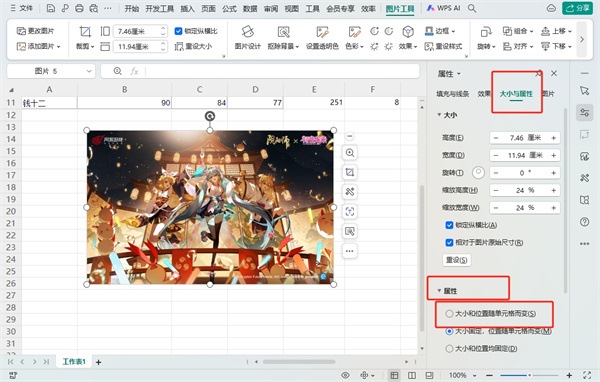
3、双击图片,右侧会出现“属性”菜单,点击“大小和属性”选项,然后在“属性”菜单中选择“大小和位置随单元格而变”选项。这样设置后,图片会随着单元格的大小变化而自动调整大小。
4、完成上述设置后,您可以拖动表格的边框线来调整单元格的大小,图片将会根据单元格的大小变化而自适应调整大小。
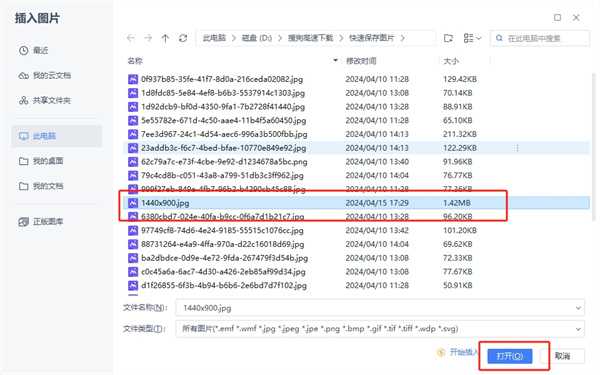
分享:
相关推荐
- 【其他】 YY语音电脑端怎么看电影 05-17
- 【其他】 PDF417码是什么 05-17
- 【其他】 YY电脑端怎么绑定密保手机 05-17
- 【其他】 PDF2go官网 05-17
- 【其他】 YY电脑端怎么换公屏气泡 05-17
- 【其他】 PDF目录错误未定义书签是什么意思 05-17
- 【其他】 YY电脑端怎么创建频道 05-17
- 【其他】 PDF哪个软件比较好用 05-17
- 【其他】 YY电脑端怎么换头像框饰 05-17
- 【其他】 PDF匿名版是什么意思 05-17
本周热门
-
iphone序列号查询官方入口在哪里 2024/04/11
-
oppo云服务平台登录入口 2020/05/18
-
输入手机号一键查询快递入口网址大全 2024/04/11
-
苹果官网序列号查询入口 2023/03/04
-
怎么设置iPhone苹果手机的屏幕为半屏 2019/05/15
-
fishbowl鱼缸测试网址 2024/04/15
-
mbti官网免费版2024入口 2024/04/11
-
光信号灯不亮是怎么回事 2024/04/15
本月热门
-
iphone序列号查询官方入口在哪里 2024/04/11
-
输入手机号一键查询快递入口网址大全 2024/04/11
-
oppo云服务平台登录入口 2020/05/18
-
苹果官网序列号查询入口 2023/03/04
-
fishbowl鱼缸测试网址 2024/04/15
-
mbti官网免费版2024入口 2024/04/11
-
光信号灯不亮是怎么回事 2024/04/15
-
outlook邮箱怎么改密码 2024/01/02
-
正负号±怎么打 2024/01/08
-
网线水晶头颜色顺序图片 2020/08/11












